
IPアドレスを追跡してくれる様々なサイトがあります。
インターネット上で提供されているIPアドレスの追跡サービスを利用してみると、正確な位置を把握していないおおよその位置だけの把握が可能なようです。
また、利用するIP追跡サイトに応じて、同じIPアドレスのための別の場所を知らせるね。 例えば第IPアドレスを追跡してみると http://www.ipipipip.netでは、無茶な都市を表示(おそらくKTキャリアのアドレス?)が http://www.ip-tracker.org サイトで検索してみると、比較的正確に知らせるね。
しかし、ブラウザを浮かべ、そのサイトにアクセス、IPアドレスをコピーして、追跡する作業が面倒な場合があります。
事実、IPアドレスを追跡することはあまりないが、簡単なマクロを作成し、IPアドレスを追跡したいとき利用しています。 AutoHotkeyプログラムをインストールして、ahkファイルを作成し、以下のコードを追加するようにします。
;======ip tracker Ctrl+Shift+I ======
;
^+i::
{
Send, ^c
Sleep 50
run iexplore.exe -new http://www.ip-tracker.org/locator/ip-lookup.php?ip=%clipboard%
Return
}
return
ahkファイルが実行状態であれば、今追跡するIPアドレスを選択し、 Ctrlキー + シフト + i キーを押すと、 http://www.ip-tracker.org サイトが開き、IPトレース結果が表示されます。
Windowsが起動するたびにahkファイルが実行されるようにスタートアッププログラムに追加してくれれば便利です。
私は怠惰ではありませんが、単純な作業はあまり好きではないので、いくつかの単純な作業をマクロにして活用しています。 Googleに「autohotkeyをインストールする」で検索すると、AutoHotkeyプログラムをインストールする方法を確認できます。
参考までに、上記のマクロを実行するには、IEがインストールされている必要があります。
参考までに WordPressで登録したユーザーのIPアドレスを記録したい場合 Register IPsのようなプラグインを利用してみることができます。
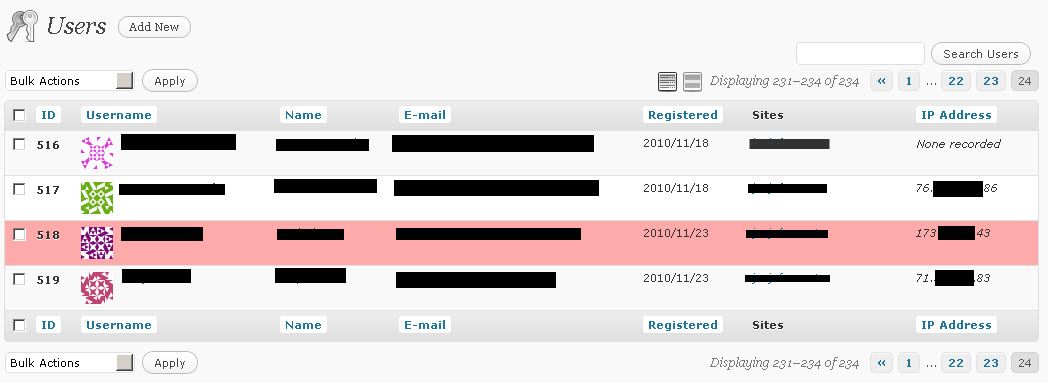
このプラグインをインストールする前に、登録した会員の場合は、IPアドレスが記録されていないので、None recordedで表示され、新たに加入したユーザーのIPアドレスは、記録されてユーザー>すべてのユーザーのページで、IPアドレスを確認することができます。

コメントを残す